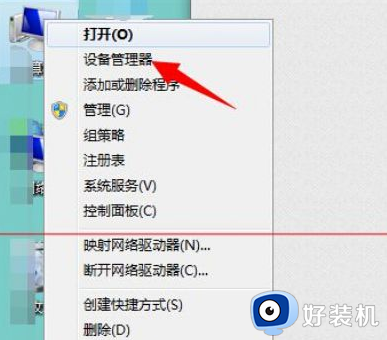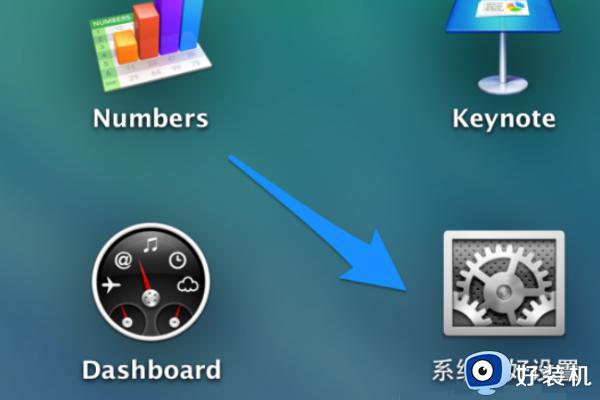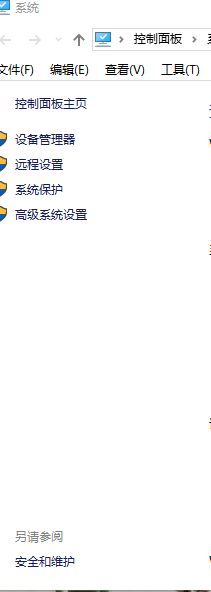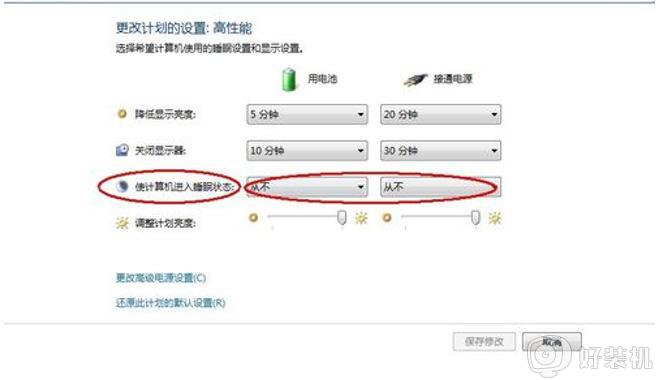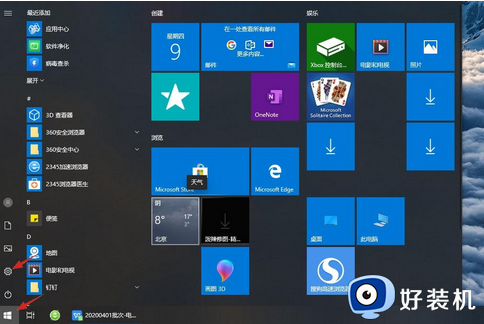如何让电脑不休眠一直亮屏 怎么设置笔记本电脑不休眠
时间:2023-02-15 14:18:38作者:run
对于我们日常使用的大部分笔记本电脑中,如果用户一段时间没有操作时系统往往会默认进入休眠黑屏模式,今天小编就给大家带来如何让电脑不休眠一直亮屏,如果你刚好遇到这个问题,跟着小编一起来操作吧。
解决方法:
1.首先,点击桌面左下角的系统菜单,也就是开始菜单按钮,看到关机键上方有个齿轮一样的设置按钮。
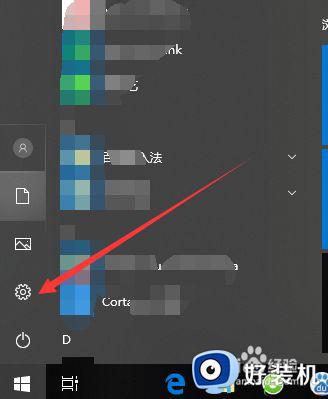
2.点击设置,进入到设置页面,看到第一个系统模块,选择并点击它。
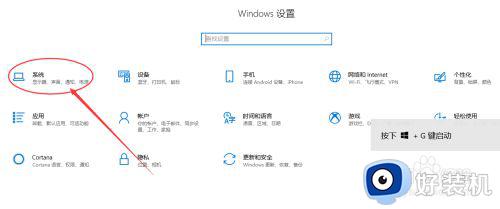
3.接下来,进入到系统设置页面当中,找到左侧的分类导航栏中的【电源与睡眠】,如下图。
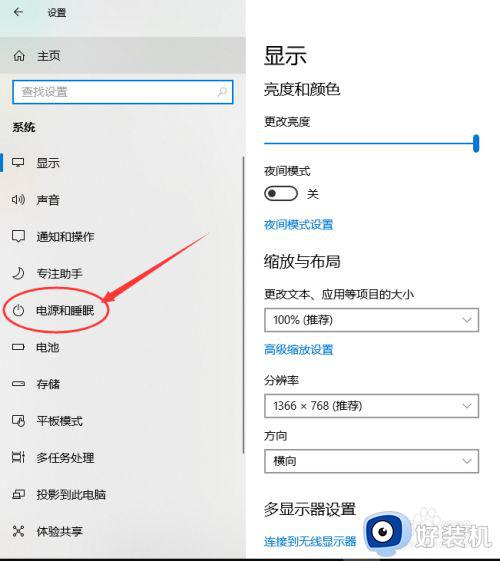
4.点击电源与睡眠后,可以看到当前的屏幕关闭设置和睡眠设置情况。
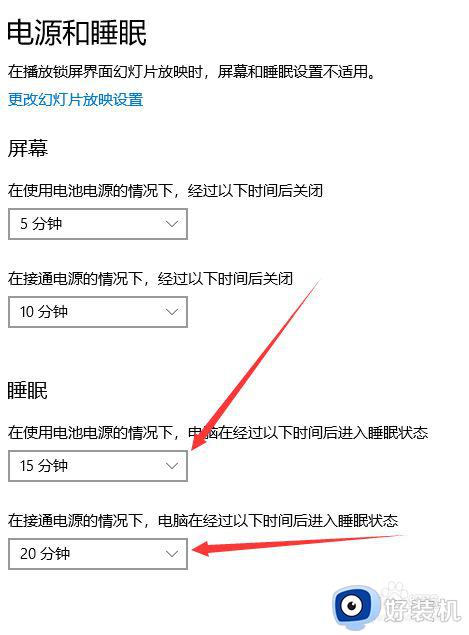
5.这里分为两种睡眠设置,包括使用电池和接通电源,点击其中的时间,选择时间为从不。
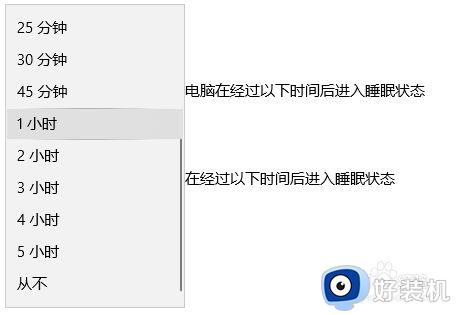
6.设置好接通电源和电池电源都选择为从不睡眠后,电脑就不会进入到睡眠模式,会一直有任务进行着。
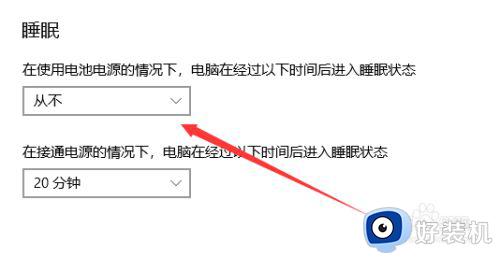
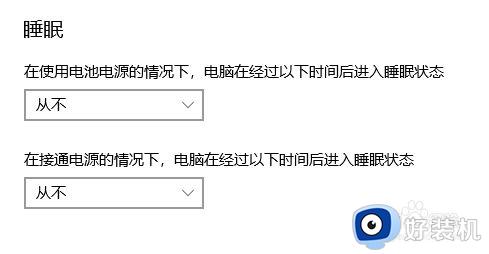
以上就是小编告诉大家得设置笔记本电脑不休眠方法的全部内容,还有不清楚的用户就可以参考一下小编的步骤进行操作,希望能够对大家有所帮助。